PANDUAN PEMBAYARAN SSL Certificate
Pembayaran SSL dari beberapa pilihan pembayaran mudah
WarungSSL Indonesia telah menyediakan beberapa pilihan pembayaran, yang akan memudahkan pelanggan ketika akan melakukan pembelian SSL Certificate. Semua pembayaran kecuali Paypal akan menggunakan mata uang Rupiah. Pilihan pembayaran SSL yang telah kami sediakan adalah pilihan pembayaran SSL yang umum di Indonesia.
Berikut adalah cara melakukan pembelian SSL Certificate dengan beberapa pilihan pembayaran sebagai berikut:
1. Pembelian SSL dengan Kartu Kredit
2. Pembelian SSL dengan Paypal
3. Pembelian SSL dengan Surat Pemesanan atau Purchase Order (PO)
4. Pembelian SSL dengan Bank Transfer
5. Pembelian SSL dengan Saldo
6. Top-up Saldo pada akun
1. Pembelian SSL dengan Kartu Kredit
Pada saat Anda telah menyelesaikan pemesanan (checkout), Anda akan dialihkan kehalaman pembayaran Kartu Kredit yang disediakan oleh Payment Gateway Nicepay. Pada halaman ini, Anda dapat memasukkan informasi kartu kredit Anda.
Berikut cara pembayaran SSL dengan Kartu Kredit:
1.1. Pada saat dihalaman checkout pemesanan, silahkan pilih pembayaran dengan klik pada tombol "Kartu Kredit". Lalu klik pada tem

1.2. Setelah memilih Kartu Kredit, kemudian Anda akan berada ke halaman berikutnya untuk konfirmasi pembelian Anda, klik pada tombol "selanjutnya".
1.3. Anda akan dialihkan ke halaman Nicepay untuk menyelesaikan pembayaran dari pembelian Anda.
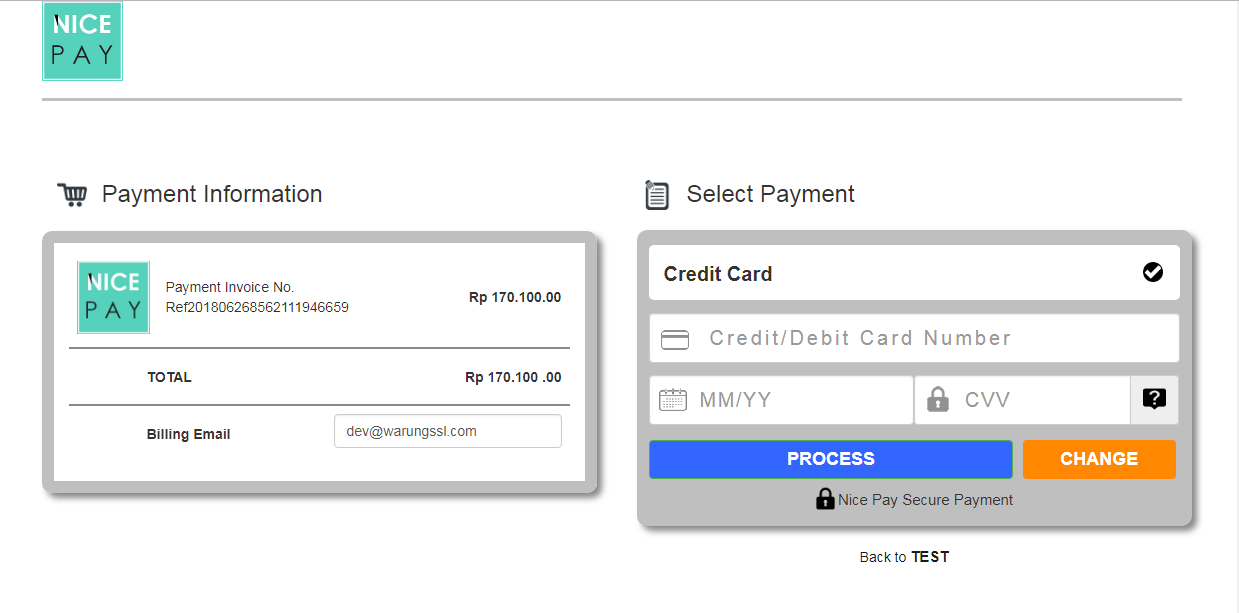
2. Pembelian SSL Certificate dengan PayPal
Pada saat Anda telah menyelesaikan pemesanan (checkout), Anda akan dialihkan ke halaman pilihan pembayaran kemudian pilih pembayaran dengan PayPal yang telah disediakan. Pada halaman ini, Anda dapat masuk terlebih dahulu ke dalam akun PayPal Anda.
Berikut cara pembayaran SSL Certificate melalui PayPal :
2.1 Anda dapat memasukkan informasi ID PayPal seperti email beserta kata sandi yang telah Anda buat dan daftarkan pada Paypal.
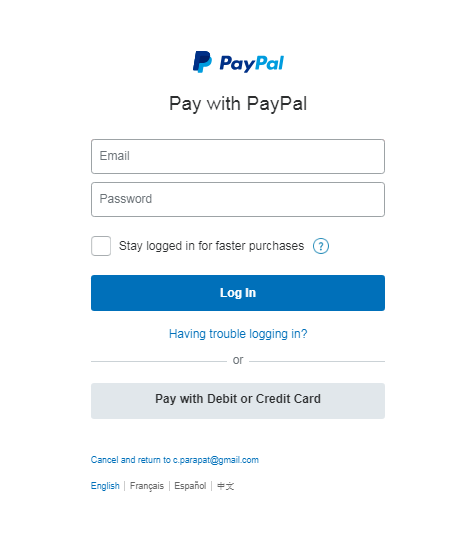
2.2 Setelah berhasil masuk pada akun PayPal Anda selanjutnya Anda akan diberikan perincian mengenai jumlah tagihan yang harus Anda bayarkan untuk produk yang telah Anda pesan sebelumnya. Klik "Pay Now"
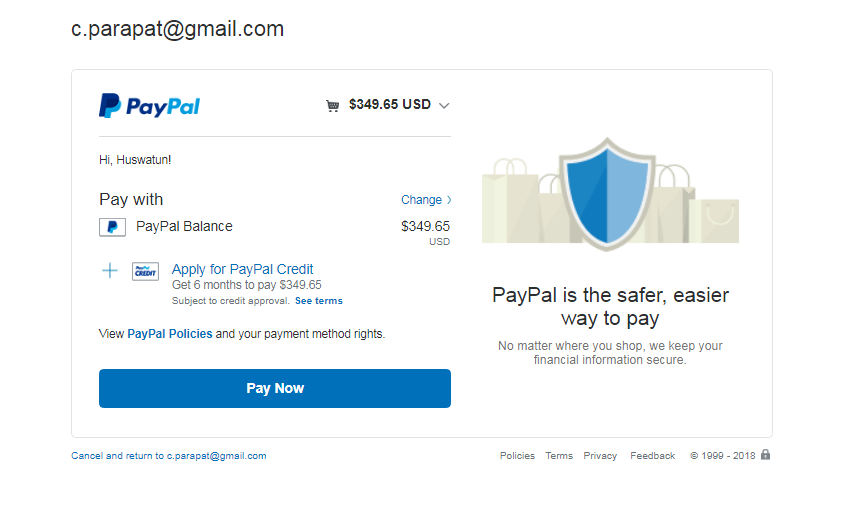
2.3 Pembayaran dengan PayPal telah selesai. Selanjutnya jika Anda ingin melihat daftar produk yang telah Anda beli silahkan klik "Return to merchant"
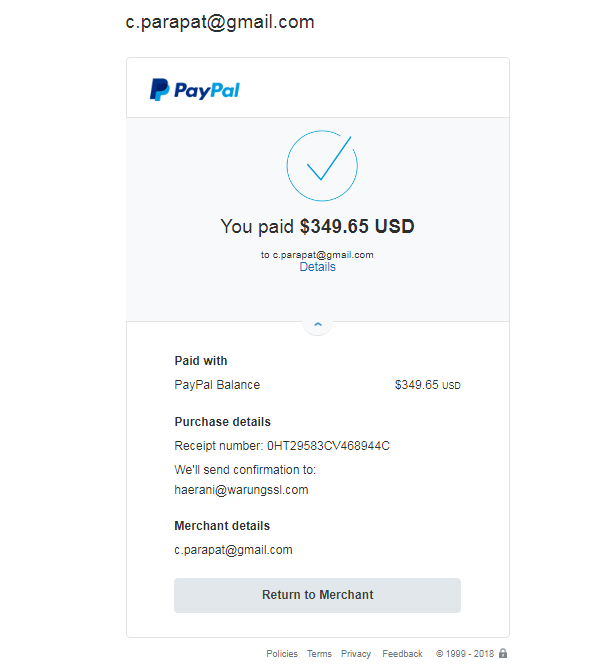
3. Pembelian SSL Certificate dengan Surat Pemesanan atau Purchase Order (PO)
Pada saat Anda telah menyelesaikan pemesanan (checkout), Anda akan dialihkan ke halaman pilihan pembayaran kemudian pilih pembayaran dengan Purchase Order (PO) yang telah disediakan.
3.1 Setelah membaca dan menerima syarat dan ketentuan pemesanan selanjutnya Anda akan dialihkan pada halaman tagihan invoice sesuai dengan keterangan produk yang Anda pesan sebelumnya. Kemudian Anda akan diminta untuk mengupload file Surat Pemesanan atau Purchase Order (PO) dalam bentuk PDF.
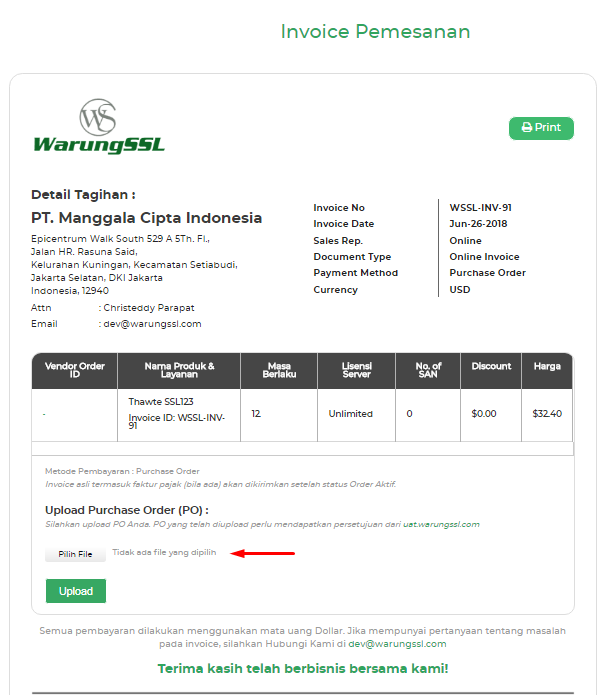
3.2 Selanjutnya silahkan menunggu konfirmasi balik dari kami untuk permohonan pemesanan dengan PO apakah disetujui atau tidak.
4. Pembelian SSL Certificate dengan Bank Transfer
Silahkan ikuti panduan pembayaran sesuai dengan jenis kebutuhan bank yang Anda gunakan yang telah kami sediakan untuk memudahkan Anda dalam melakukan pembayaran terhadap pembelian layanan dan jasa website security SSL Certificate dari website kami.
![]()
1. Bank BCA Virtual Account
1.1. Melalui ATM BCA :
(1) Masukkan Kartu ATM BCA Anda pada mesin ATM BCA
(2) Pilih menu TRANSAKSI LAINNYA
(3) Pilih menu TRANSFER
(4) Masukkan nominal jumlah yang ingin Anda transfer
(5) Kemudian Pilih menu KE REK BCA VIRTUAL ACCOUNT
(6) Selanjutnya masukkan nomor Virtual Account yang ingin dituju sebanyak 16 digit
(7) Pastikan kembali nomor Virtual Account yang Anda masukkan sudah benar kemudian pilih menu BENAR
(8) Selanjutnya akan muncul konfirmasi pada layar, jika sudah sesuai maka pilih menu YA.
(9) Transaksi selesai
1.2. Melalui Klik BCA :
(1) Pergi ke website resmi Klik BCA
(2) Pilih layanan Transfer ke BCA Virtual Account
(3) Masukkan nomor Virtual Account yang ingin dituju sebanyak 16 digit
(4) Apabila sudah benar maka klik menu Lanjutkan
(5) Kemudian akan muncul konfirmasi pada layar, apabila sudah sesuai selanjutnya klik menu Kirim
(6) Selanjutnya Anda akan menerima laporan dan nomor referensi transfer virtual account pada layar.
(7) Transaksi selesai
1.3. Melalui Mobile Banking BCA :
(1) Pastikan Anda sudah menginstal aplikasi M-BCA dan telah mendaftarkan nomor telepon serta kartu ATM BCA Anda
(2) Log in Mobile Banking
(3) Pilih menu-Transfer
(4) Pilih BCA Virtual Account
(5) Masukkan nomor Virtual Account sebanyak 16 digit, selanjutnya tekan menu Send
(6) Layar konfirmasi akan muncul, selanjutnya masukkan PIN Key BCA APPLI 1
(7) Transaksi selesai

2. Bank Mandiri
2.1. Melalui ATM :
(1) Masukkan kartu ATM Mandiri Anda
(2) Pilih menu BAYAR/BELI
(3) Pilih menu LAINNYA
(4) Pilih menu MULTI PAYMENT
(5) Kemudian masukkan kode perusahaan/institusi seperti 70014
(6) Setelah itu pilih menu BENAR
(7) Kemudian masukkan Transferpay kode bayar sebanyak 70014xxxxxxxxxxxxx (sebanyak 16 digit)
(8) Pilih YA
(9) Pilih YA
(10) Setelah itu Nota akan keluar
(11) Transaksi selesai
2.2. Melalui Internet Banking :
(1) Pergi ke halaman web resmi Internet Banking Bank Mandiri
(2) Log in: Masukkan USER ID & Masukkan PIN Internet Banking Anda
(3) Pilih menu Bayar
(4) Pilih layanan Multi Payment
(5) Pilih Transferpay
(6) Masukkan kode bayar 70014xxxxxxxxxxx (sebanyak 16 digit)
(7) Selanjutnya akan muncul layar konfirmasi
(8) Jika sudah sesuai, selanjutnya adalah centangkan/ceklis kotak (IDR)
(9) Klik LANJUTKAN
(10) Transaksi selesai
2.3. Melalui Mobile Banking Bank Mandiri :
(1) Pastikan Anda sudah menginstal aplikasi Mandiri Online
(2) Log in pada aplikasi
(3) Pilih menu Bayar
(4) Pilih menu Lainnya
(5) Pilih layanan Transferpay
(6) Masukkan nomor Virtual Account 70014xxxxxxxxxxx (sebanyak 16 digit)
(7) Apabila sudah benar, selanjutnya klik Lanjut
(8) Kemudian masukkan OTP
(9) Kemudian akan muncul layar konfirmasi
(10) Jika sudah sesuai, maka klik OK
(11) Transaksi selesai

3. Maybank (BII)
3.1. Melalui ATM :
(1) Masukkan kartu Maybank Anda
(2) Pilih menu PEMBAYARAN/TOP UP PULSA
(3) Pilih layanan VIRTUAL ACCOUNT
(4) Masukkan nomor Virtual Account 7812xxxxxxxxxxxxx (sebanyak 16 digit)
(5) Jika sudah benar, selanjutnya klik BENAR
(6) Kemudian akan muncul layar konfirmasi
(7) Jika sudah sesuai, selanjutnya tekan YA
(8) Transaksi selesai
3.2. Melalui Internet Banking :
(1) Pergi ke website resmi internet banking Maybank
(2) Log in
(3) Pilih menu Rekening dan Transaksi
(4) Pilih layanan Maybank Virtual Account
(5) Isi nomor Virtual Account yang ingin dituju beserta nominal jumlah transfer
(6) Jika sudah lengkap, klik Lanjut
(7) Setelah Anda menginput SMS Token atau TAC, klik Setuju
(8) Transaksi selesai dan akan muncul layar laporan status Sukses
3.3. Melalui SMS Banking :
(1) Kirim SMS ke69811 :TRANSFER <Nomor Rekening Sumber Dana> <Nomor Virtual Account> <Nominal>Contoh : TRANSFER 1234567890 7812xxxxxxxxxxxxxxx 500000
(2) Nasabah akan mendapatkan SMS balasan transfer dari rek xxxxx ke rek xxxxxxx (3 angka terakhir Virtual Account / Vania (nama yang terdaftar pada Virtual Account) sebesar Rp 500,000. Ketik XJB…….dst.
3.4. Melalui Cabang Maybank :
(1) Pembayaran dapat dilakukan dengan setoran tunai atau pemindahbukuan dari rekening tabungan/giro Maybank Indonesia.
(2) Isi slip setoran/slip transaksi dengan mencantumkan nomor Virtual Account pada kolom rekening tujuan penyetoran.
(3) Pada kolom jumlah setoran, masukkan nominal yang akan dibayar.
(4) Apabila transaksi berhasil, nasabah mendapat slip setoran / transaksi yang sudah divalidasi sebagai bukti transaksi.
![]()
4. Bank BNI
4.1. Melalui ATM :
(1) Masukkan kartu ATM BNI Anda
(2) Pilih menu MENU LAIN
(3) Pilih TRANSFER
(4) Pilih Sumber Rekening mana yang akan Anda gunakan untuk melakukan transaksi
(5) PilihKE REKENING BNI
(6) Kemudian masukkan nomor Virtual Account yang ingin dituju
(7) Masukkan nominal jumlah yang akan Anda transfer
(8) Tekan Jika Benar
(9) Transaksi selesai
4.2. Melalui Internet Banking :
(1) Pergi ke website resmi Internet Banking Bank BNI
(2) Log In
(3) Pilih menu Transaksi
(4) Klik Info Administrasi
(5) Kemudian pilih Atur Rekening Tujuan
(6) Pada menu Atur Rekening Tujuan, kemudian pilih Tambah Rekening Tujuan, lalu klik OK
(7) Selanjutnya lengkapi data yang dimintai seperti Nama Singkat, Kode Network, dan Nomor Rekening (diisi dengan nomor Virtual Account).
(8) Klik Lanjutkan
(9) Akan muncul layar konfirmasi, apabila sudah sesuai maka selanjutnya adalah masukkan 8 angka yang dihasilkan dari APPLI 2 pada token BNI Anda. Selanjutnya klik Proses
(10) Rekening tujuan berhasil ditambahkan
(11) Pilih menu Transfer dan pilih Transfer antar Rek. BNI kemudian lengkapi detail transaksi dengan mengisi rekening tujuan sesuai dengan Nama Singkat. Kemudian klik Lanjutkan
(12) Transaksi selesai
4.3. Melalui SMS Banking :
(1) Pastikan Anda sudah menginstal aplikasi BNI SMS Banking
(2) Log in
(3) Masuk ke menu BNI SMS Banking, kemudian pilih Trf Rekening BNI
(4) Masukkan nomor Virtual Account yang ingin dituju beserta nominal jumlah transfer.
(5) Klik Proses
(6) Akan muncul Pop Up Messages, klik Setuju
(7) Kemudian nasabah akan diarahkan ke aplikasi pesan, kemudian ketik nomor PIN untuk diproses, kemudian kirim
(8) Transaksi selesai
4.4. Melalui Mobile Banking :
(1) Pastikan Anda telah menginstal aplikasi BNI Mobile Banking
(2) Log in
(3) Masuk ke menu, kemudian pilih Transfer
(4) Pilih menu Within Bank
(5) Isi kolom Debit Account kemudian klik menu To Account
(6) Pilih menu Adhoc Beneficiary
(7) Lengkapi detailnya dengan mengisi Nickname, nomor Virtual Account, dan beneficiary email address.
(8) Selanjutnya akan muncul halaman konfirmasi, isi Password Transaksi, lalu klik Continue
(9) Setelah berhasil ditambahkan, klik Continue
(10) Kemudian akan muncul layar konfirmasi dan Anda akan dimintai password transaksi, setelah diisi, klik Continue
(11) Transaksi selesai
![]()
5.5 Permata Bank
5.1. Melalui ATM :
(1) Masukkan kartu ATM Permata Bank Anda
(2) Masuk ke halaman ATM Permata
(3) Pilih menu Transaksi Lainnya
(4) Pilih menu Transfer
(5) Pilih Rek Nsb Lain di Permata
(6) Masukkan nomor Virtual Account yang ingin Anda tuju, kemudian klik BENAR
(7) Masukkan nominal jumlah transfer sesuai dengan tagihan
(8) Pilih sumber dana atau rekening Anda
(9) Muncul konfirmasi, pilih YA
(10) Transaksi selesai
5.2. Melalui Internet Banking :
(1) Pergi ke website resmi Internet Banking Permata Bank
(2) Pilih menu Pembayaran dan pilih Pembayaran Tagihan
(3) Plih layanan Virtual Account
(4) Pililh rekening, lalu input Nomor Virtual Accountpada kolomNomor Tagihan, klik Lanjut
(5) Masukkan jumlah tagihan pada kolomTotal Pembayaran, kemudian klikSubmit
(6) Masukkan kode respon dengan menginput kode challenge yang dikirim lewat SMS ke nomor yang terdaftar
(7) Transaksi selesai
5.3. Melalui Mobile Banking :
(1) Pastikan Anda telah menginstal aplikasi Permata Bank Mobile
(2) Masukkan User ID & Password
(3) Pilih Pembayaran Tagihan
(4) Pilih Virtual Account
(5) Masukkan 16 digit kode bayar, Contoh :8623123456789012
(6) Masukkan nominal pembayaran
(7) Selanjutnya akan muncul layar konfirmasi pembayaran
(8) Masukkan otentikasi transaksi/ token
(9) Transaksi selesai
6. Bank Lain-Lainnya
6.1. Melalui ATM :
(1) Masukkan kartu ATM Anda
(2) Menu Transfer,pilih Bank Lainnya,kemudian masukkan 3 digit kode bank 484,masukan No rekening 16 digit 484xxxxxxxxxxxx
(3) Masukkan nominal jumlah uang yang ingin di transfer
(4) Selanjutnya akan muncul layar konfirmasi transfer, klik OK
(5) Transaksi selesai
6.2. ATM Bersama – Mobile Banking, SMS Banking, Internet Banking :
(1) Lakukan seperti Anda mentransfer ke Bank lain pada umumnya
(2) Masukkan484sebagai kode Bank
(3) Masukkan Nomor Virtual Account sebagai nomor rekening
(4) Masukkan nominal jumlah yang ditagihkan sebagai nominal transfer
(5) Transaksi selesai
Kemitraan

Symantec adalah brand terbaik dan terpopuler di dunia SSL yang ada saat ini, yang menjamin keamanan dengan tingkat paling tinggi dan terpercaya. Ditandai dengan tampilan Norton Secured Seal yang telah dikenal secara meluas di dunia internet.
selengkapnya
Entrust adalah salah satu CA sertifikat SSL yang berdiri di Minneapolis,Minnesota, Amerika Serikat yang telah sukses menguasai pasar industri SSL/TLS yang memiliki pendapatan $ 600 juta setiap tahunnya.
selengkapnyaSectigo merupakan Brand dengan penawaran produk terlengkap dan terbanyak di industri keamanan komputer di dunia.
selengkapnyaGeoTrust menawarkan berbagai SSL Certificate dengan harga terbaik dan melalui proses pengiriman cepat
selengkapnya
Thawte merupakan SSL Certificate pertama yang didirikan di negara Afrika Selatan pada tahun 1995.
selengkapnya
RapidSSL adalah Brand SSL Certificate dari Rapid yang memiliki keunggulan penerbitan sertifikat dalam waktu cepat dan proses yang mudah.
selengkapnya
Certum merupakan brand SSL Certificate yang didirikan pada tahun 1998 di negara Polandia dan telah berkembang menjadi CA international yang terpercaya sebagai otoritas sertifikat teratas dan populer di negara tersebut.
selengkapnyaTipe SSL Certificate
Jenis Validasi
Sertifikat SSL dasar yang hanya menawarkan sekedar enkripsi, yang bisa didapatkan cukup dengan approve kepemilikan domain.
SelengkapnyaSertifikat SSL tingkat menengah tidak hanya menawarkan enkripsi namun sebuah "trust" melalui validasi organisasi Anda.
SelengkapnyaSertifikat SSL dengan tingkat enkripsi dan trust tertinggi dari sebuah SSL dengan proses validasi ketat standar dunia.
Selengkapnya